10 situs game teratas yang tidak diblokir di sekolah tahun 2024

10 situs web game teratas yang tidak diblokir di sekolah tahun 2024. Temukan dunia game yang tidak diblokir dan nikmati permainan tanpa batasan.

Meskipun Microsoft Outlook bagus dalam mengelola akun email yang tak terhitung jumlahnya tetapi terkadang juga menyebabkan gangguan saat menerima atau mengirim email. Jika Anda tidak dapat mengirim email atau sudah lama tidak menerima email, kemungkinan ada kesalahan 0x80042108.
Kesalahan Outlook 0x80042108 adalah kesalahan umum yang dapat terjadi saat meluncurkan Outlook, melakukan operasi email (mengirim, menerima, atau membalas, dll.), menyimpan data pada file PST, dll. pesan kesalahan muncul di layar.
“Reported error (0x80042108): Outlook is unable to connect to your incoming (POP3) email server.” If you continue to receive this message, contact your server administrator or Internet service provider (ISP)
Selanjutnya, pengguna Outlook tidak dapat menerima atau mengirim email SMTP (Simple Mail Transfer Protocol) .
Pesan kesalahan ini menunjukkan bahwa server email (POP3) tidak berfungsi dengan benar. Jika Anda juga mengalami kesalahan 80042108 ini maka Anda tidak perlu khawatir karena Anda akan mendapatkan solusi sempurna untuk memperbaikinya.
Pada artikel ini, Anda akan diberikan solusi untuk memperbaiki kesalahan 0x80042108 . Baca artikel ini hingga kesimpulan dan terapkan perbaikannya. Tetapi sebelum itu periksa juga alasan di balik kesalahan 0x80042108 .
Alasan Dibalik Kesalahan 0x80042108
Ada beberapa alasan yang menyebabkan error 0x80042108 muncul beberapa di antaranya disebutkan di bawah ini, perhatikan baik-baik untuk menghindari hal itu terjadi:
Awalnya, Anda dapat terbiasa dengan pesan kesalahan ini tetapi setelah beberapa waktu frekuensinya mulai meningkat dan mulai menghambat pekerjaan Anda. Kemudian, Anda mungkin menghadapi situasi kehilangan data yang parah, sehingga perlu untuk mengatasi kesalahan ini 0x80042108 pada tahap sebelumnya.
Bagaimana Saya Memperbaiki Kesalahan Outlook 0x80042108?
1: Hapus Add-in Antivirus
Terkadang add-in yang dipasang di sistem Anda adalah spam dan itu dapat memberi Anda kesalahan 0x80042108 . Menonaktifkan antivirus untuk sementara tidak akan memengaruhi sistem Anda. Anda dapat menghapus add-in antivirus untuk memperbaiki kesalahan ini.
Ikuti langkah-langkah untuk menghapus add-in:

Setelah menghapus add-in, coba gunakan Outlook lagi, kali ini Anda tidak akan menghadapi kesalahan 80042108 .
2: Jalankan Outlook ke Safe Mode
Microsoft Outlook memiliki mode amannya yang memulai file atau perangkat lunak tambahan yang disesuaikan tanpa add-in. Anda dapat membuka pandangan ke mode aman jika Anda menemukan masalah.
Ikuti langkah-langkah untuk menjalankan pandangan ke mode aman:

Ini akan membuka pandangan ke mode aman dan Anda dapat bekerja mengirim dan menerima email tanpa kesalahan 0x80042108 .
3: Matikan Firewall Windows
Koneksi server Outlook juga dapat terganggu dengan firewall Windows dan menyebabkan kesalahan 0x80042108 pada pandangan. Untuk memperbaiki kesalahan, matikan firewall. Ikuti langkah-langkah untuk melakukannya:

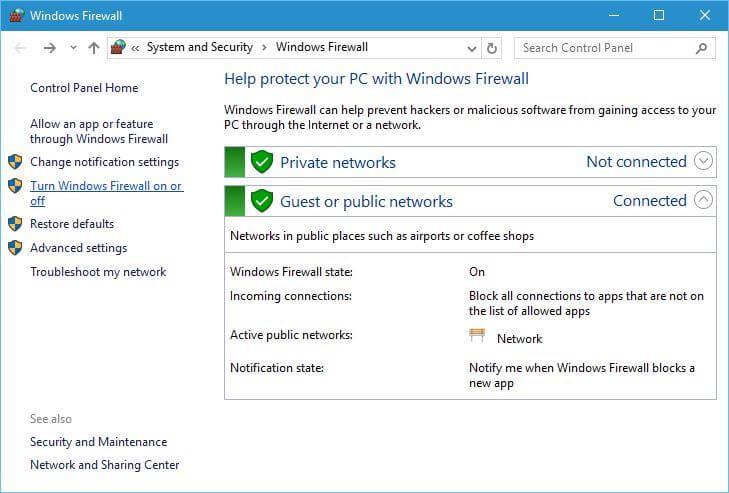
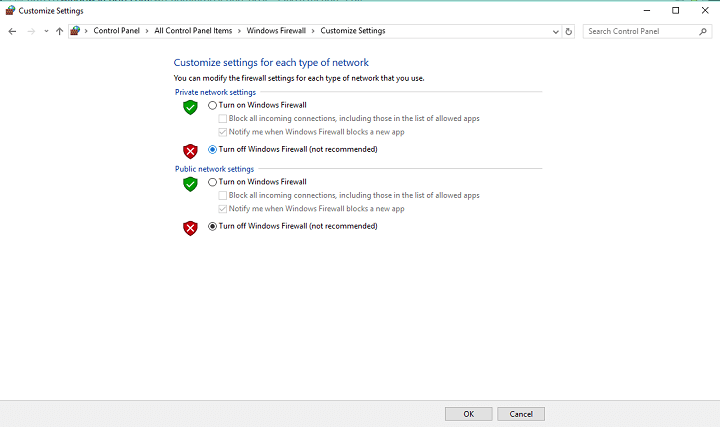
Ini akan mematikan firewall Windows. Jika langkah-langkah ini membantu dalam memecahkan kesalahan 80042108 , maka pada tab firewall Windows
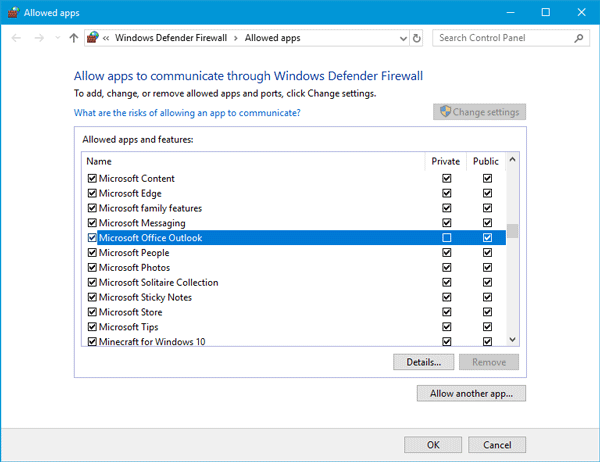
Setelah langkah-langkah ini, kesalahan pandangan 0x80042108 akan teratasi.
4: Perbaiki File PST dengan Alat Perbaikan Kotak Masuk
Error 80042108 juga bisa terjadi karena file PST (Personal Storage Table) corrupt atau rusak . Oleh karena itu, untuk memperbaiki file PST yang corrupt atau rusak ada Inbox Repair Tool di Outlook.
Ikuti langkah-langkah untuk memperbaiki file PST dengan Alat Perbaikan Kotak Masuk:
Untuk membuka Alat Perbaikan Kotak Masuk, tutup pandangan

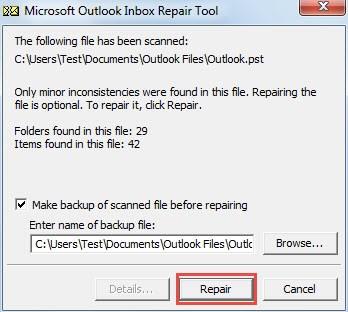
Setelah proses perbaikan selesai, buka pandangan Anda dan coba kirim email. Kali ini tidak akan terganggu dengan kesalahan 0x80042108 .
5: Periksa Layanan Pembaruan Windows
Untuk memperbaiki kesalahan 0x80042108 Anda dapat memeriksa apakah Pembaruan Windows aktif atau tidak. Untuk memeriksa layanan Pembaruan Windows, ikuti langkah-langkah yang diberikan di bawah ini:
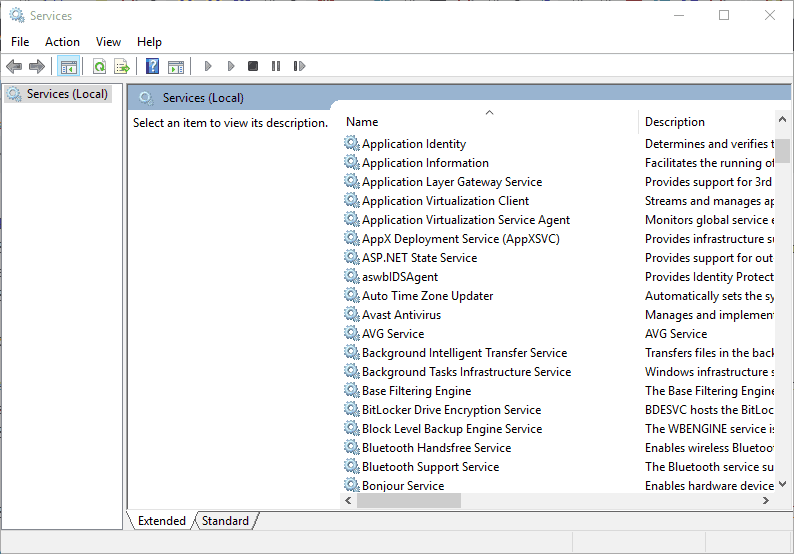

Sekarang, restart Windows Anda dan buka Outlook. Anda tidak akan melihat 0x80042108 sekarang.
Solusi Terbaik & Mudah untuk Memperbaiki Kesalahan 0x80042108
Meskipun solusi manual memakan waktu tetapi masih layak untuk dicoba. Tetapi jika Anda tidak memiliki pengetahuan teknis dan menemukan manual yang sulit untuk dilakukan maka Anda dapat mencoba Alat Perbaikan PC .
Alat perbaikan ini mudah digunakan dan tidak memerlukan profesional. Ini tidak hanya memperbaiki semua masalah terkait PC seperti kesalahan DLL , kesalahan registri, kesalahan game, kesalahan pembaruan & lainnya, tetapi juga meningkatkan kinerja PC dengan memperbaiki file sistem yang rusak, rusak, atau tidak dapat diakses.
Dapatkan Alat Perbaikan PC untuk Memperbaiki Kesalahan Outlook 0x80042108
Bungkus:
Yah, itu saja…Saya telah memberikan informasi sejauh pengetahuan saya untuk memperbaiki kesalahan 0x80042108 . Sekarang terserah Anda, berusahalah, dan coba solusinya.
Manual yang disebutkan di atas diuji dan pasti akan berfungsi, lakukan satu per satu dengan hati-hati untuk kembali bekerja di Outlook tanpa kesalahan.
Semoga Anda menyukai artikel ini dan ternyata bermanfaat bagi Anda dalam memecahkan masalah Anda. Meskipun demikian, jika Anda memiliki pertanyaan atau saran terkait kesalahan Outlook, bagikan dengan kami.
10 situs web game teratas yang tidak diblokir di sekolah tahun 2024. Temukan dunia game yang tidak diblokir dan nikmati permainan tanpa batasan.
Mendapatkan masalah DNS di komputer Windows 10? Ikuti perbaikan yang diberikan dalam artikel ini untuk memperbaiki masalah DNS paling umum yang dihadapi pengguna di komputer Windows 10.
Pelajari cara memperbaiki Steam tidak dapat menyinkronkan file Anda. Hapus folder data pengguna, hapus ClientRegistry.blob, verifikasi integritas file game, dan banyak lagi.
Dapatkan detail lengkap tentang Kesalahan Printhead yang Hilang Atau Gagal. Coba perbaikan terbaik untuk mengatasi HP Officejet hilang atau gagal Printhead error.
Baca artikel untuk memperbaiki URL yang diminta ditolak. Silakan berkonsultasi dengan administrator, kesalahan browser dan buka halaman web yang diperlukan dengan mudah
Jika Anda menghadapi masalah PS5 tidak akan terhubung ke Wi-Fi, artikel ini memberikan solusi yang efektif untuk masalah tersebut.
Pelajari cara memperbaiki kesalahan aktivasi Windows 10 saat mengaktifkan Windows 10, juga cara membeli kunci produk & memperbaiki kesalahan aktivasi terkait kunci produk sepenuhnya…
Baca artikel untuk memperbaiki PS5 tidak dapat memuat kesalahan konten. Temukan solusi yang efektif untuk mengatasi masalah ini dengan langkah-langkah yang jelas.
Tidak dapat melakukan Streaming Game Resident Evil 7 kemudian ikuti panduan langkah demi langkah untuk menyelesaikan kesalahan game dan mainkan game tanpa gangguan.
Pelajari cara mudah menghapus folder $WINDOWS.~BT dan $WINDOWS.~WS di Windows 10 dengan trik efektif ini. Cobalah sekarang dan optimalkan kinerja PC Anda.
![[8 Solusi] Bagaimana Cara Memperbaiki Masalah DNS Pada Windows 10? [8 Solusi] Bagaimana Cara Memperbaiki Masalah DNS Pada Windows 10?](https://luckytemplates.com/resources1/images2/image-7837-0408150552885.png)

![Memperbaiki Error Missing or Failed Printhead pada Printer HP [8 Trik] Memperbaiki Error Missing or Failed Printhead pada Printer HP [8 Trik]](https://luckytemplates.com/resources1/images2/image-2788-0408151124531.png)


![24 Kode Kesalahan Aktivasi Windows 10 Paling Umum dan Perbaikannya [DIPERBARUI] 24 Kode Kesalahan Aktivasi Windows 10 Paling Umum dan Perbaikannya [DIPERBARUI]](https://luckytemplates.com/resources1/images2/image-1256-0408150743246.jpg)

![[Memperbaiki] Game Resident Evil 7 Biohazard Crash, Error & Lainnya! [Memperbaiki] Game Resident Evil 7 Biohazard Crash, Error & Lainnya!](https://luckytemplates.com/resources1/images2/image-994-0408150718487.png)
